Como transformar imagem em texto e texto em imagem?
Clique duas vezes em qualquer palavra neste parágrafo. Seu navegador selecionará a palavra e você poderá copiá-la e colá-la em seu processador de texto ou programa de e-mail. Mas tente clicar duas vezes em uma palavra em uma figura e o mesmo procedimento não vai funcionar. No mundo digital, há uma grande diferença entre o texto real e uma imagem que parece texto, mesmo que nem sempre seja óbvio para o usuário. Felizmente, existem maneiras de transformar uma em outra e vice versa.
Como converter texto para imagem?
Vamos começar transformando o texto em uma imagem de bitmap como um .jpg ou .png.
Leia também
Isso é extremamente simples se você estiver usando o Microsoft Word. Selecione o texto que você deseja “fotografado” e pressione CTRL-c para copiá-lo para a área de transferência. Abra o Paint, o editor de imagens gratuito que vem com o Windows. Pressione CTRL-v para colar o texto como uma imagem e salve o arquivo.
Infelizmente, esse truque não funciona com todos os processadores de texto. Se você estiver escrevendo em outro programa, poderá usar a Ferramenta de Captura de tela do Windows (botão PrtScn/Print Screen) para capturar qualquer parte da tela e salvá-la como um arquivo de imagem, colando no seu editor de imagens preferido.
Como converter imagem em texto?
Agora, converter uma imagem requer software de reconhecimento óptico de caracteres (OCR). Mas isso não significa que você precisa de um scanner.
Se você tem um programa como o OneNote da Microsoft, que vem com versões recentes do Office, você já tem o software OCR. Copie a imagem e cole-a no OneNote. Em seguida, clique com o botão direito do mouse na imagem no OneNote e selecione Copiar texto da imagem. O texto, como texto, será movido para a área de transferência, onde você poderá colá-lo em qualquer lugar.
Se você não tiver o OneNote, poderá usar o serviço da Web que forneça a identificação OCR de textos em imagens. Você simplesmente faz o upload do arquivo de imagem (tamanho máximo: 2 MB) e clica em Enviar arquivo. O texto aparecerá em um quadro, a partir do qual você poderá copiá-lo e colá-lo em qualquer lugar.
Vamos explicar mais a fundo como usar o OneNote e outras opções de programas que podem ser instalados no seu computador.
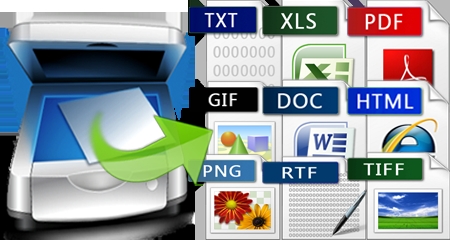
Converta arquivos de imagens para documentos usando ferramentas com OCR. (Foto: VeryPDF)
Converter foto em texto com o Microsoft OneNote
Para as ocasionais coisas básicas de OCR, o recurso de reconhecimento óptico de caracteres do MS OneNote é uma economia de tempo.
Arraste uma digitalização ou uma imagem salva para o OneNote. Você também pode usar o OneNote para recortar parte da tela ou uma imagem no OneNote.
Clique com o botão direito na figura inserida e selecione Copiar Texto da Imagem. O texto copiado reconhecido opticamente vai para a área de transferência e agora você pode colá-lo em qualquer programa como o Word ou o Bloco de Notas.
O OneNote é a simplicidade personificada. Mas não é muito bom para caracteres manuscritos ou até mesmo muito separados. Mas, para um trabalho rápido, sou tudo pelo clipe e cole do OneNote.
OCR usando o Microsoft Office Document Imaging
Outra ferramenta pouco usada dentro da família Microsoft. Está bem no Menu -> Microsoft Office -< Ferramentas do Microsoft Office -> Microsoft Office Document Imaging.
Fazer o OCR usando a ferramenta de geração de imagens de documentos é um pouco limitante, pois aceita apenas os formatos TIFF (ou MDI). Mas isso não incomoda muito, pois qualquer aplicativo gráfico pode ser usado para converter uma imagem em TIFF. Até o Paint do Windows pode ser usado para isso.
Abra o arquivo no Microsoft Office Document Imaging -> Arquivo -> Abrir.
Clique no ícone de olho pequeno -> Reconhecer texto usando o OCR.
Clique no ícone do MS Word -> Enviar texto para o Word.
Um arquivo do MS Word é aberto com o texto convertível editável.
Como alternativa, você também pode usar o MS Paint para selecionar uma área específica e copiá-la para a área de transferência. Abrir o MS Office Document Imaging -> selecionar Página -> Colar a página para copiar a seleção do OCR.
SimpleOCR para converter imagem em texto
A dificuldade que você tem com reconhecimento de manuscrito usando ferramentas da Microsoft, pode encontrar uma solução no SimpleOCR. Mas o software oferece reconhecimento de manuscrito apenas como um teste gratuito de 14 dias. O reconhecimento de impressão da máquina não possui restrições.
O software pode ser configurado para ler diretamente de um scanner ou adicionando uma imagem nos formatos jpg, tiff, bmp.´O SimpleOCR oferece algum controle sobre a conversão por meio de seleção de texto, seleção de imagem e recursos de ignorar texto.
Conversão para texto leva o processo para um estágio de validação; um usuário pode corrigir discrepâncias no texto convertido usando um corretor ortográfico embutido. O arquivo convertido pode ser salvo em um formato doc ou txt.
O SimpleOCR funcionou bem com o texto normal, mas seu manuseio de layouts de várias colunas não é muito bom.
TopOCR para conversão de imagem em texto
O TopOCR, em uma inovação do software típico de OCR, é projetado mais para câmeras digitais e telefones celulares junto com scanners. Como o SimpleOCR, ele possui uma interface de duas janelas: a janela de imagem de origem e a janela de texto.
A imagem obtida de uma câmera ou scanner na janela esquerda é convertida para o formato de texto no editor de texto à direita. O editor de texto funciona como o WordPad e pode usar o mecanismo Text to Speech da Microsoft.
O software suporta os formatos JPEG, TIFF, GIF e BMP. Configurações de imagem como brilho, cor, contraste, ausência de nitidez, nitidez, etc. podem ser usadas para melhorar a legibilidade da imagem. As configurações do filtro da câmera também podem ser configuradas para melhorar a imagem. O arquivo convertido pode ser salvo em uma variedade de formatos – PDF, RTF, HTML e TXT.
O TopOCR funciona bem com texto orientado diretamente, mas a falha usual do OCR com texto em colunas permanece. O software, porém, analisa bem uma página mista (texto mais gráficos) e processa apenas o texto.
FreeOCR para converter imagens em textos
O FreeOCR é uma interface simples do Windows para uma ferramenta de digitalização de código aberto. Ele suporta a maioria dos arquivos de imagem e arquivos TIFF. Ele pode lidar com formatos PDF e também é compatível com dispositivos como scanners. O FreeOCR também possui a familiar interface de janela dupla com configurações fáceis de entender. Antes de iniciar o processo de conversão de um clique, você pode ajustar o contraste da imagem para melhor legibilidade.
As ferramentas gratuitas de OCR vêm com suas próprias limitações. E a digitalização de uma página tem a ver com resoluções, contrastes e clareza de fontes. Do ponto de vista de um usuário médio, a precisão de 100% do OCR continua sendo um sonho. Programas de conversão e criação de PDFs podem ajudar na tarefa de conversão dos arquivos.
Com quais programas vocês obtiveram os melhores resultados? Quais outros programas usaram na conversão?
Sobre o autor
No final da década de 90, André começou a lidar diretamente com tecnologia ao comprar seu primeiro computador. Foi um dos primeiros a ter acesso à internet em sua escola. Desde então, passou a usar a internet e a tecnologia para estudar, jogar, e se informar, desde 2012 compartilhando neste site tudo o que aprendeu.
Veja também

Wondershare PDFelement: criação e edição fácil de PDFs!

Como abrir planilhas sem converter de XLSX para XLS?

Como passar uma foto para PDF?

Como trocar seu Microsoft Office por uma alternativa gratuita?